Numériser des documents dans une application sur un ordinateur utilisant TWAIN
Utilisez le scanner TWAIN d’un ordinateur pour numériser l’original placé sur l’appareil dans un application compatible avec TWAIN.
Connecter l'appareil au réseau et installer le piote TWAIN à l'avance.
Connexion à un réseau local (LAN) sans fil
Application compatible TWAIN
Pour utiliser le scanner TWAIN, installez une application compatible avec TWAIN sur l’ordinateur. Plusieurs applications de modification d’image sont compatibles avec TWAIN. Pour l’installation et la procédure d’utilisation de chaque application, reportez-vous au manuel fourni avec l’application.
![]()
Lorsque l'appareil traite un fichier par OCR, la numérisation TWAIN n'est possible qu'à condition que la fonction de lecture anticipée (« read-ahead ») de l'ADF ait été activée dans la boîte de dialogue Commande de scanner.
![]()
Le pilote TWAIN fonctionne en mode 32 bits. Sur un ordinateur dont le système d’exploitation est en mode 64 bits, utilisez une application fonctionnant en mode 32 bits.
Connectez l’appareil et l’ordinateur dans le même segment de réseau, comme indiqué ci-dessous.
Les adresses IP de l’appareil et de l’ordinateur correspondent, sauf pour le dernier nombre « ddd » dans « aaa.bbb.ccc.ddd ».
L’appareil est connecté via le lien de l’adresse locale si vous utilisez IPv6.
Vous ne pouvez pas spécifiez le format du fichier comme multi-page TIFF lorsque vous utilisez le pilote TWAIN pour numériser.
Modifiez le format de fichier du document après l'avoir enregistré.
Procédure de base pour l'utilisateur du scanner TWAIN
![]() Placez l'original sur l'appareil.
Placez l'original sur l'appareil.
![]() Démarrez une application compatible avec TWAIN sur l’ordinateur.
Démarrez une application compatible avec TWAIN sur l’ordinateur.
Dans certaines applications, définissez l’appareil comme le scanner à utiliser dans l’écran de configuration pour les paramètres de numérisation.
![]() Affichez l’écran de configuration du pilote TWAIN.
Affichez l’écran de configuration du pilote TWAIN.
![]() Spécifier l'orientation de l'original
Spécifier l'orientation de l'original
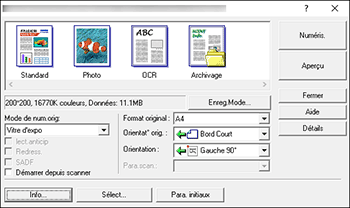
Pour afficher les pages numérisées dans l’orientation verticale adéquate sur l’ordinateur, spécifiez l’orientation qui correspond à l’orientation de l’original placé sur l’appareil dans le pilote TWAIN.
Sélectionnez l’emplacement où se trouve l’original dans [Mode de num.orig:].
Sélectionnez [
 ] ou [
] ou [ ] dans [Orientat° orig. :].
] dans [Orientat° orig. :].Spécifiez [Orientation :].
Lorsque l'original est placé sur la vitre d'exposition
Lorsque l'original est placé dans l’ADF
Orientation pour le placement de l'original
[Orientation ]
Orientation pour le placement de l'original
[Orientation ]
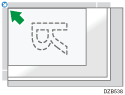
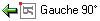
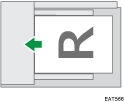

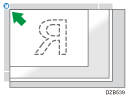

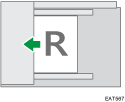

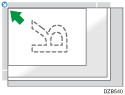

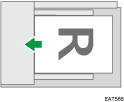

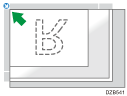

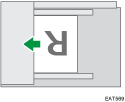

Lorsque l’original est placé dans l’ADF, sélectionnez [Recto], [R°/V°(Normal)] ou [R°/V°(Inversé)] dans [Para.scan.:].
![]() Configurez les autres paramètres de numérisation en fonction de l’utilisation des données numérisées.
Configurez les autres paramètres de numérisation en fonction de l’utilisation des données numérisées.
Pour plus d'informations, reportez-vous à l'Aide du pilote TWAIN.
![]() Cliquez sur [Numériser].
Cliquez sur [Numériser].
![]() Si vous numérisez une autre page, placez-la dans le même emplacement et poursuivez la numérisation jusqu'à ce que toutes les pages soient numérisées.
Si vous numérisez une autre page, placez-la dans le même emplacement et poursuivez la numérisation jusqu'à ce que toutes les pages soient numérisées.
![]()
Vous ne pouvez pas utiliser la détection des pages vierges automatique lorsque vous utiliser le scanner TWAIN.

